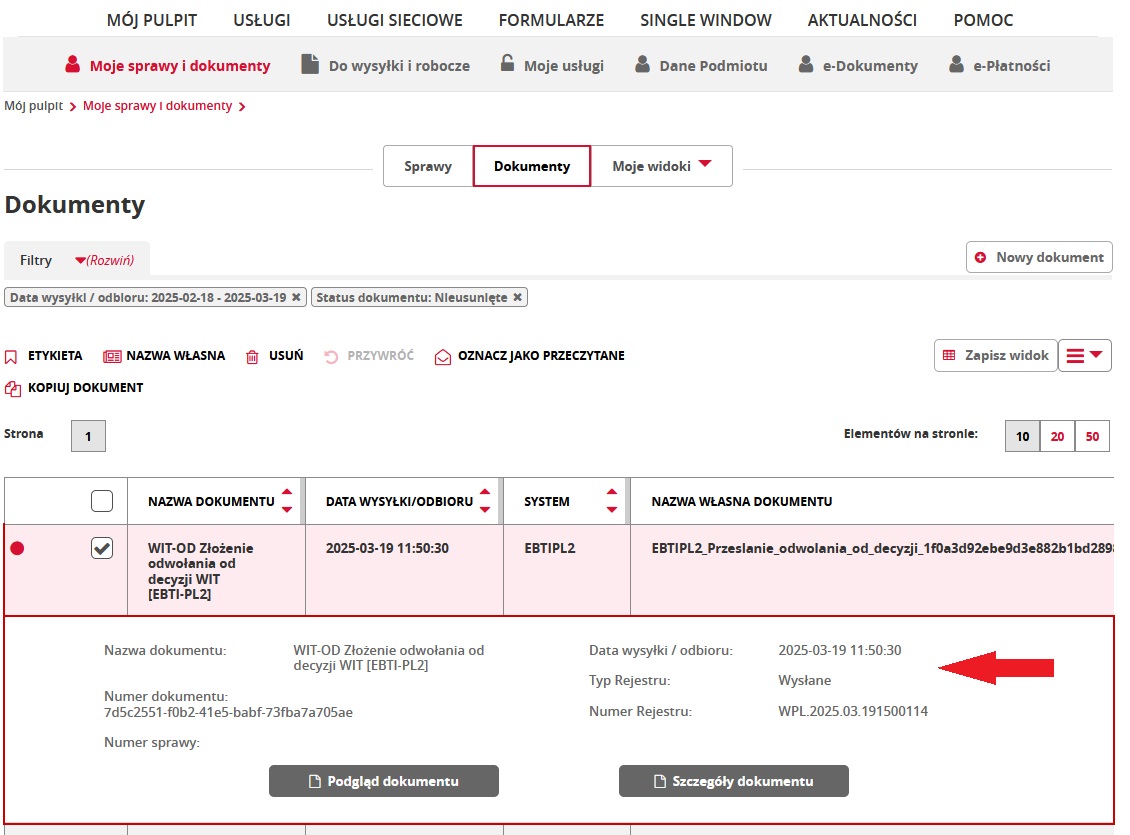W celu właściwego wypełnienia odwołania od decyzji WIT:
- Zaloguj się na swoje konto PUESC.
- Wybierz kontekst firmy, dla której chcesz złożyć pismo.
- Przygotuj numer decyzji WIT (przykład: PL BTI WIT-2025-XXXXXX).
- Wyszukaj formularz WIT-OD, w tym celu możesz wykorzystać zakładkę „Formularze” lub wyszukiwarkę.
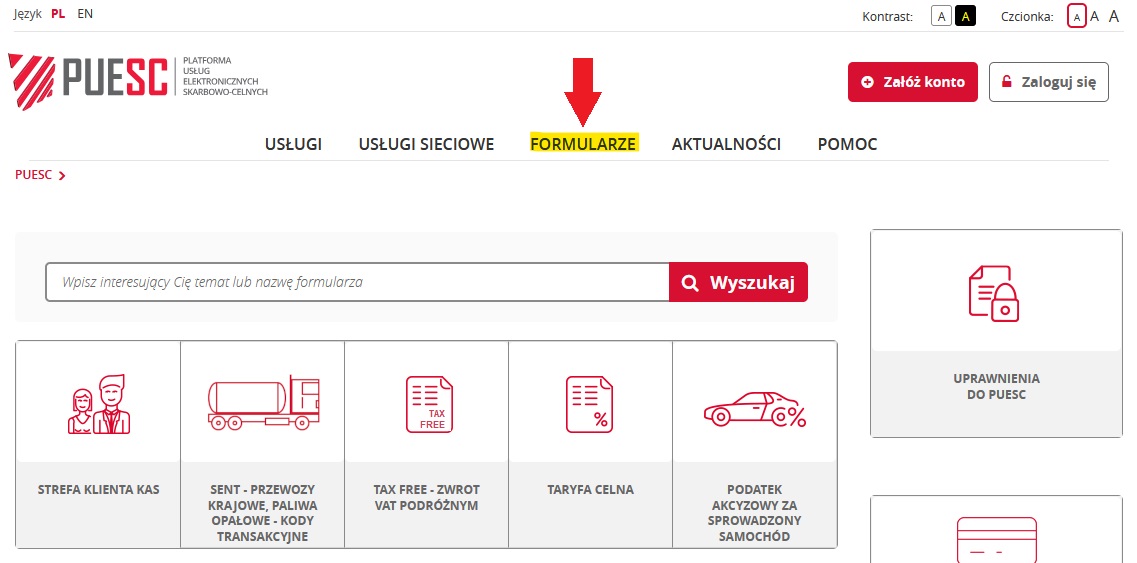
Po wybraniu zakładki „Formularze” przejdź do zakładki „Formularze alfabetycznie” i wskaż w polu „Wyszukaj” nazwę „WIT-OD”. Z listy wybierz formularz o nazwie „WIT-OD Złożenie odwołania od decyzji WIT [EBTI-PL2]”.![fragment ekranu systemu PUESC przedstawiający, jak wybierać formularze z listy z czerwonymi strzałkami wskazującymi na tekst WIT-OD oraz WIT-OD Złożenie odwołania od decyzji WIT [EBTI-PL2].](/media/10875/obraz2.jpg)
- Wypełnij wszystkie wymagane pola formularza, przechodząc przez kolejne jego zakładki poprzez przycisk „Dalej”.
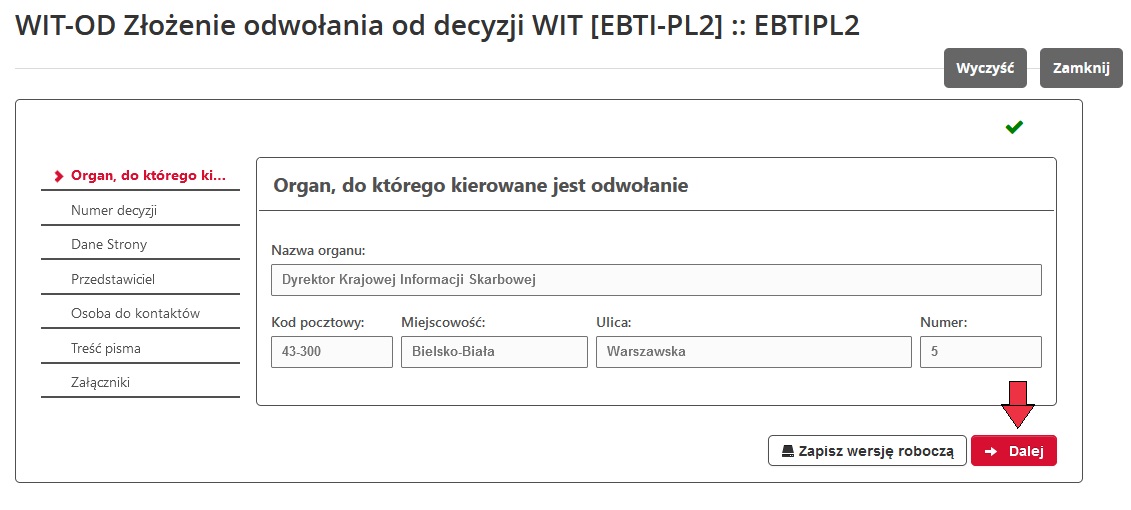
W zakładce „Numer decyzji” wskaż sygnaturę sprawy, której dotyczy odwołanie (przykład: PL BTI WIT-2025-XXXXXX). Następnie użyj przycisku „Sprawdź/Szukaj”. Należy przejść do kolejnej zakładki poprzez przycisk „Dalej”.
Uwaga: Brak możliwości wprowadzenia numeru referencyjnego dokumentu, identyfikatora systemowego oraz identyfikatora wpływu ręcznie (pola te są nieaktywne).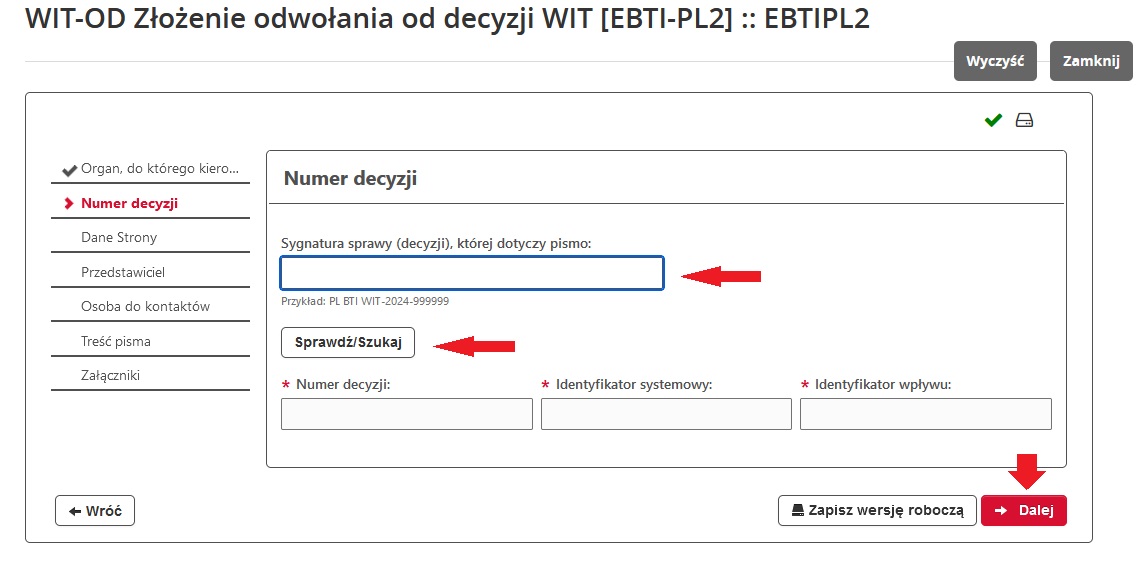
W zakładce „Dane Strony” wymagane pola wypełnią się automatycznie. Opcjonalnie możesz wpisać numer telefonu. Przed wysłaniem pisma sprawdź poprawność danych zarejestrowanych dla potrzeb nr EORI. Nieaktualne dane EORI skutkować będą wydaniem decyzji z niepoprawnymi danymi podmiotu (nazwa, adres). Należy przejść do kolejnej zakładki poprzez przycisk „Dalej”.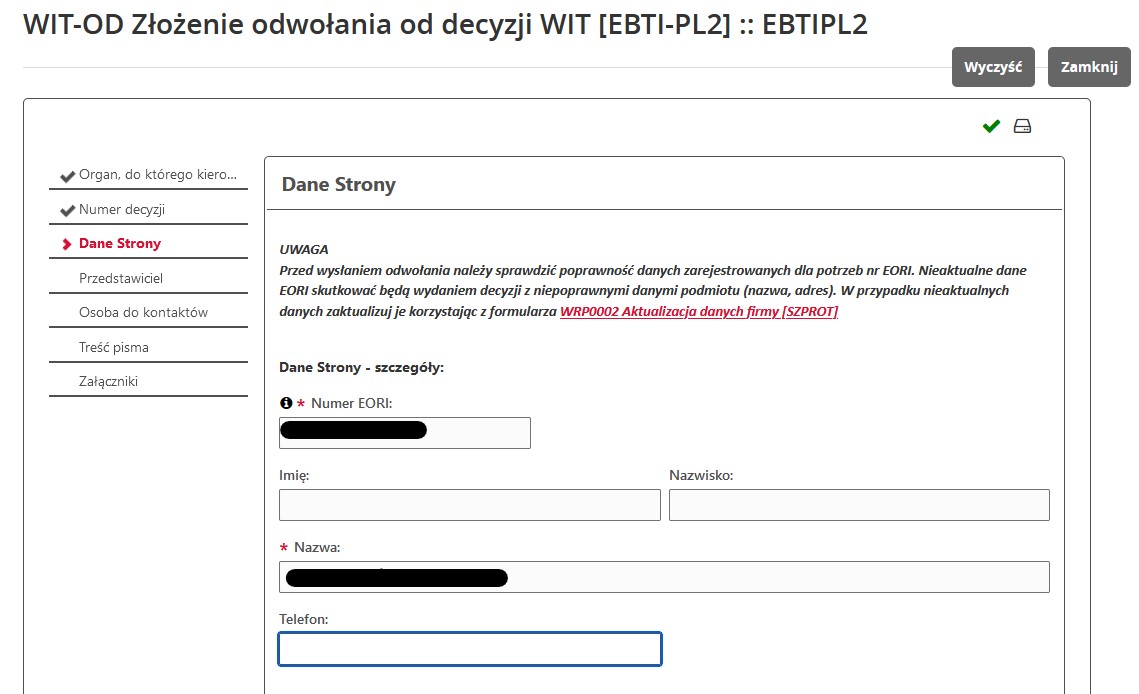
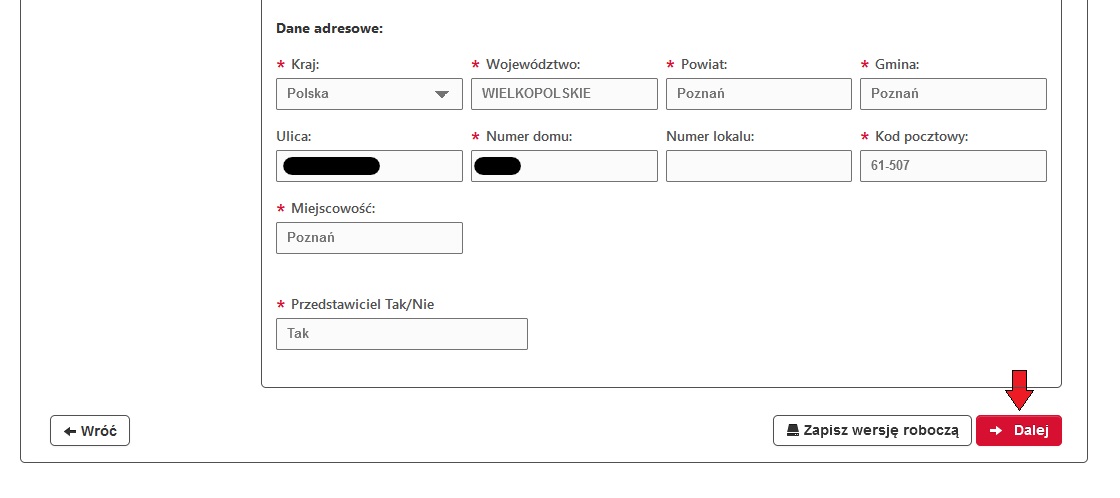
W przypadku gdy Strona reprezentowana jest przez przedstawiciela celnego, pojawia się zakładka „Przedstawiciel”. W zakładce „Przedstawiciel” wymagane pola wypełnią się automatycznie. Opcjonalnie można wpisać numer telefonu. Należy przejść do kolejnej zakładki poprzez przycisk „Dalej”.
W kolejnym kroku możesz podać dane osoby do kontaktów w sprawie odwołania od decyzji WIT.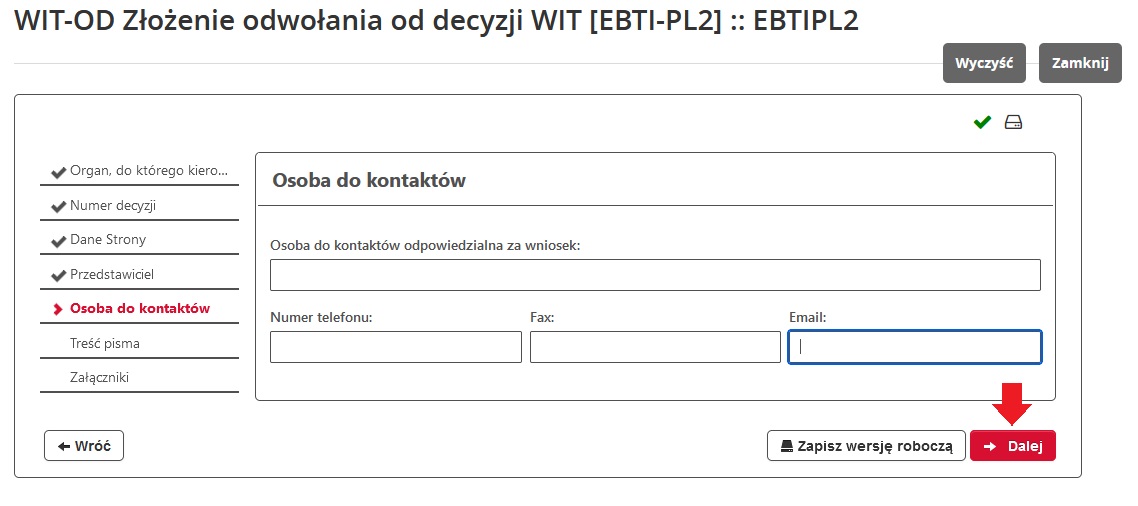
Następnie umieść treść pisma (zarzuty, istotę i zakres żądania, dowody uzasadniające żądanie).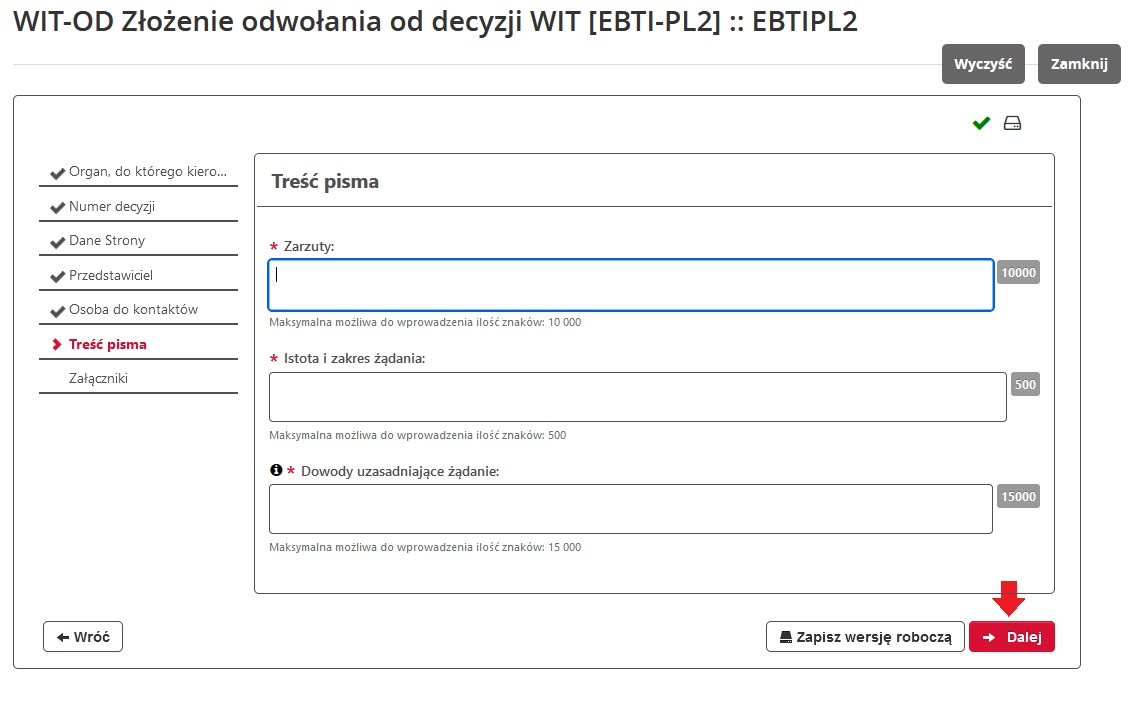
Jeśli chcesz, dołącz załączniki do pisma. Pamiętaj, możesz złożyć max. 4 załączniki w rozmiarze max. 2 MB (w sumie 8 MB).
Jeśli chcesz dołączyć więcej załączników, skorzystaj z formularza WIT-SP Pismo w sprawie WIT [EBTI-PL2].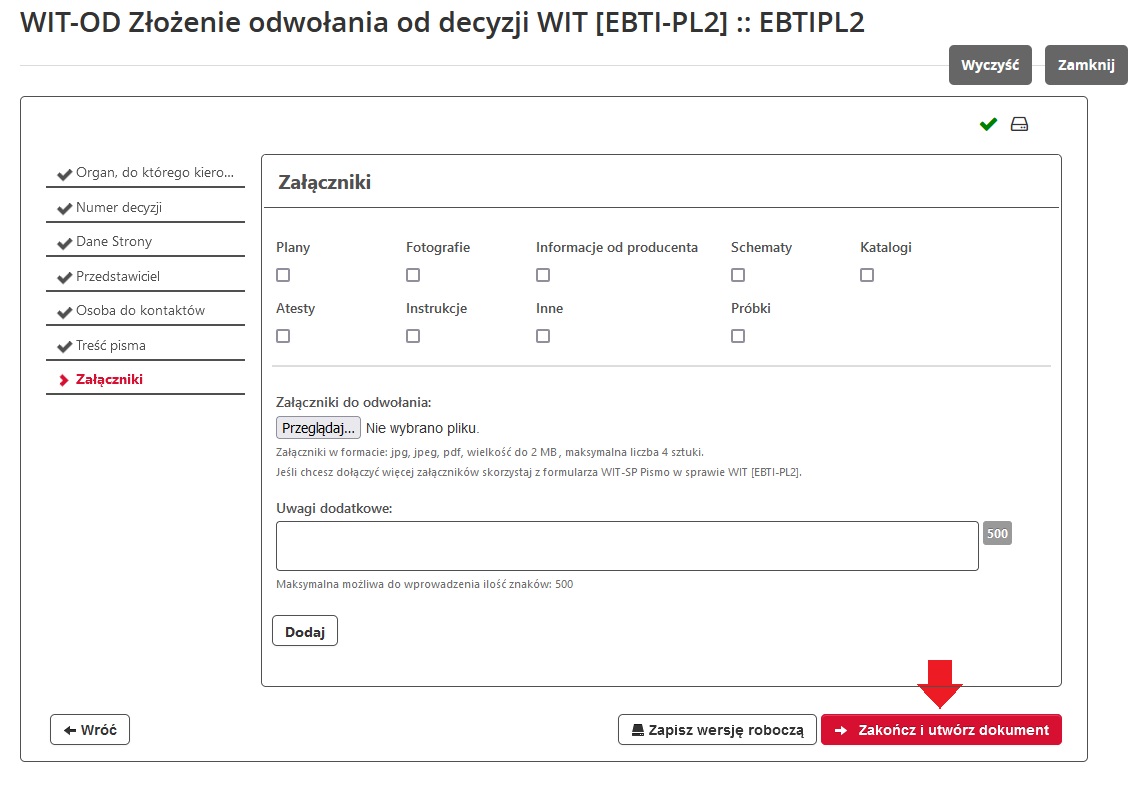
- Wybierz przycisk „Zakończ i utwórz dokument" (UWAGA! po tym etapie nie będzie już możliwości wprowadzania żadnych zmian w dokumencie), a następnie przejdź do zakładki Mój pulpit | Do wysyłki i robocze | Dokumenty do wysyłki.
Jeżeli przy walidacji wniosku wyświetli się informacja o błędach, to należy poprawić dane we wskazanych polach i wygenerować dokument ponownie.
Następnie wybierz przycisk „Podpisz”:
Wniosek może zostać podpisany na trzy sposoby:
- kwalifikowanym podpisem elektronicznym,
- podpisem elektronicznym weryfikowanym za pomocą certyfikatu celnego,
- podpisem zaufanym (profil zaufany).
Po podpisaniu dokumentu wyślij odwołanie.
W celu wysłania wniosku przejdź do zakładki Mój pulpit | Do wysyłki i robocze | Dokumenty do wysyłki, zaznacz dokument i prześlij go do Dyrektora Krajowej Informacji Skarbowej używając przycisku „Wyślij”.
Pamiętaj, za datę wniosku przyjmuje się datę jego wysłania, a nie podpisania.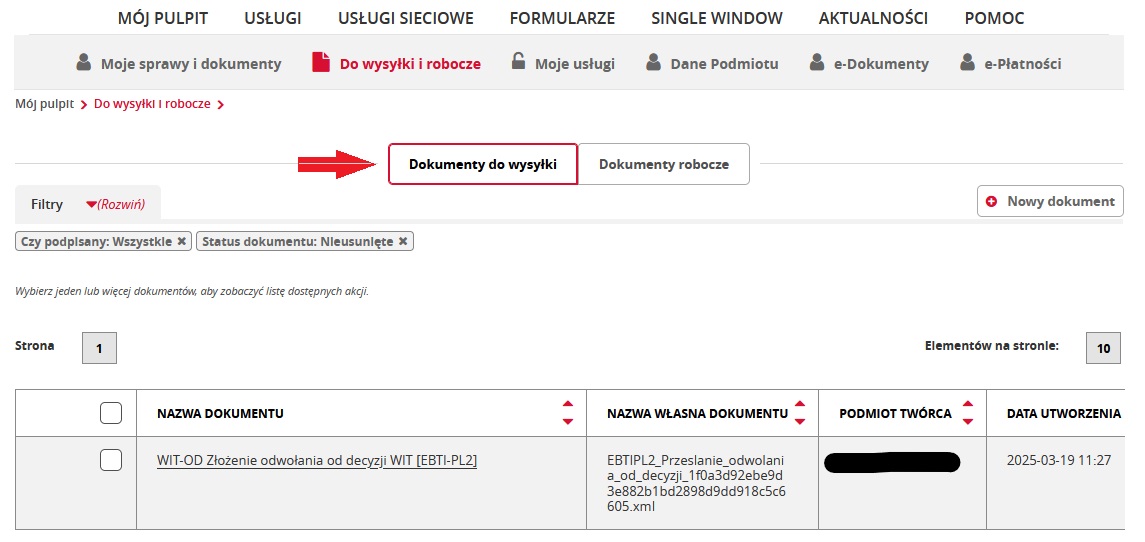
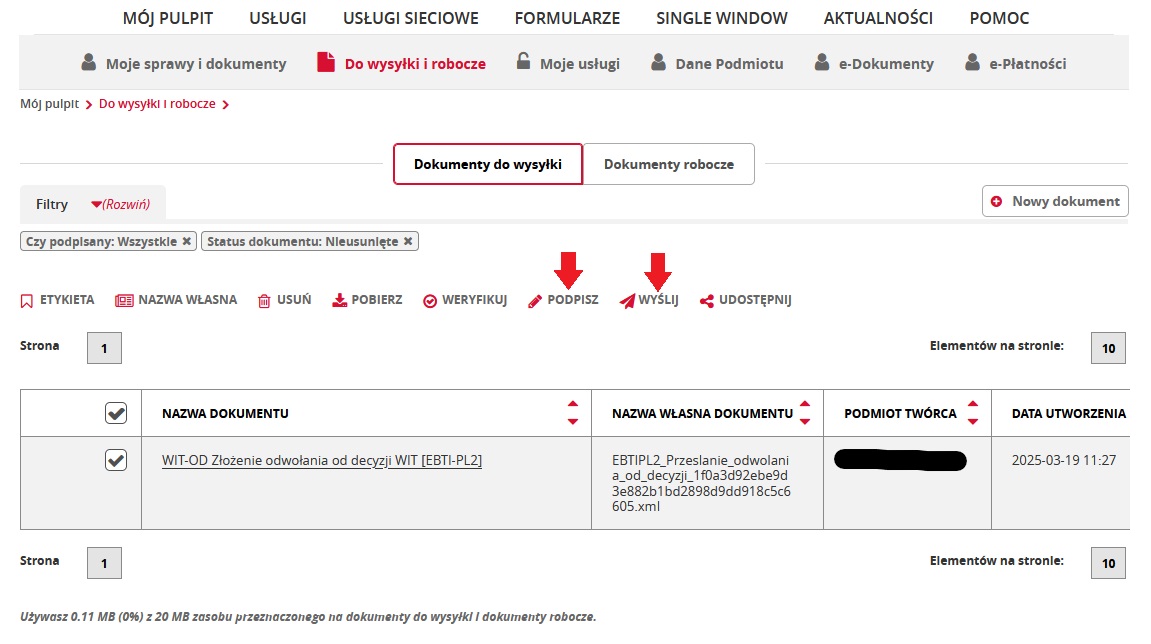
- W celu sprawdzenia otrzymania Urzędowego Poświadczenia Odbioru (UPO) należy przejść do zakładki Mój pulpit | Moje sprawy i dokumenty | Dokumenty.
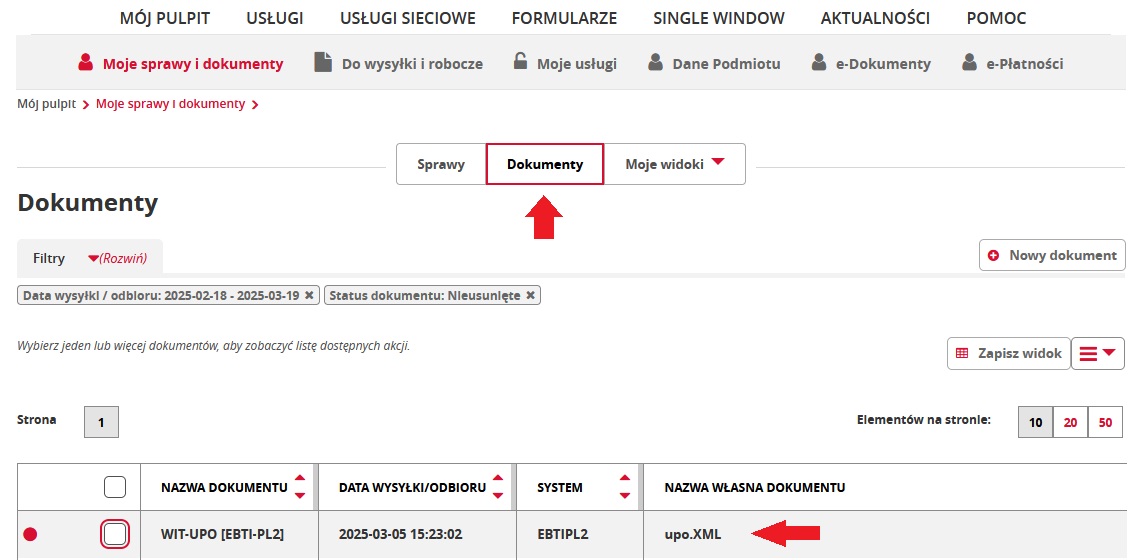
W tej sekcji masz możliwość wizualizacji, pobrania i wydrukowania wysłanego dokumentu oraz urzędowego poświadczenia odbioru dokumentu elektronicznego UPO w formacie pdf lub xml.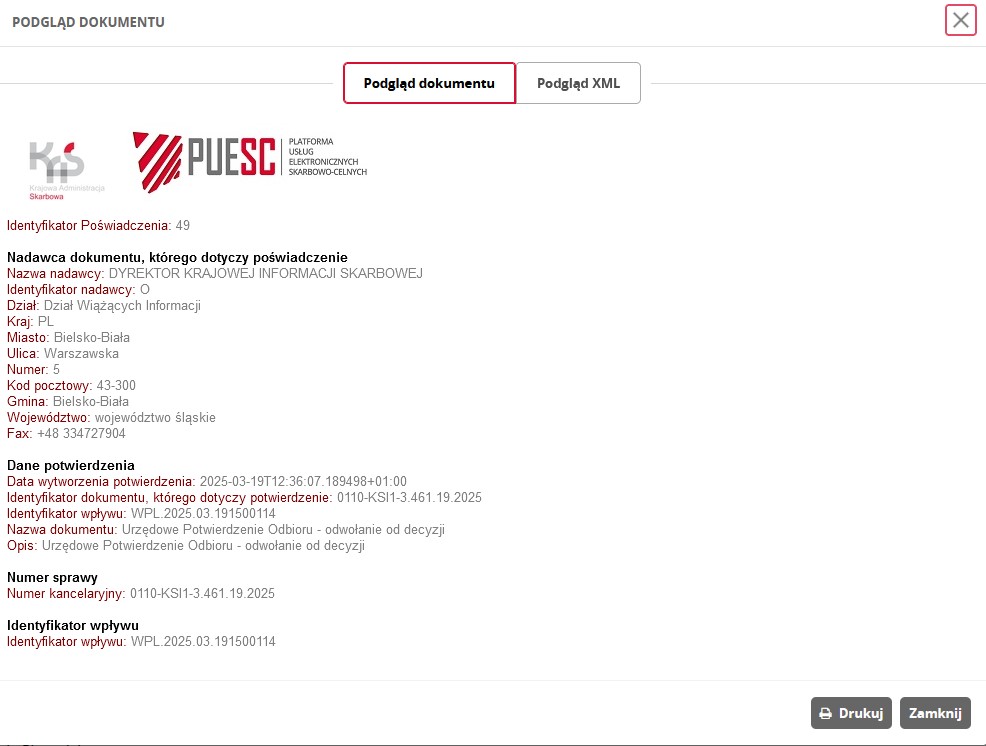
UPO potwierdza, że złożyłeś wniosek w formie elektronicznej.
Jeżeli zamiast UPO pojawi się dokument typu NPP, oznacza to błąd w formularzu i brak możliwości wysyłki. W swojej treści dokument NPP (Negatywne Potwierdzenie Przedłożenia (niepotwierdzenie przedłożenia)) zawiera przyczynę błędu. Jeżeli nie jesteś w stanie określić przyczyny błędu, zgłoś problem poprzez system Help Desk, a dokument NPP załącz do zgłoszenia.